
- •1 ВВЕДЕНИЕ
- •2 СТРУКТУРА СИСТЕМЫ P-CAD 2001 И ЕЕ ВОЗМОЖНОСТИ
- •2.3 Требования к аппаратному обеспечению
- •3 НАСТРОЙКА СХЕМНОГО РЕДАКТОРА
- •3.1 Запуск редактора схем
- •3.2 Выбор и установка системы единиц измерения и размеров чертежа
- •3.3 Установка параметров сетки
- •3.4 Создание и редактирование стилей текста
- •3.5 Задание ширины линий и проводников
- •3.6 Настройка параметров отображения
- •3.7 Настройка клавиатуры и мыши
- •3.8 Настройка фильтра выбора объектов
- •3.9 Сохранение шаблона проекта
- •4 СОЗДАНИЕ УГЛОВОГО ШТАМПА ЧЕРТЕЖА И ФОРМАТОК
- •4.1 Создание графики углового штампа чертежа
- •4.2 Создание текстовых надписей
- •4.3 Поля и работа с ними
- •4.4 Редактирование чертежа
- •4.5 Создание форматки чертежа
- •4.6 Подключение форматки чертежа к проекту
- •5 СОЗДАНИЕ И РЕДАКТИРОВАНИЕ СИМВОЛОВ КОМПОНЕНТОВ
- •5.1 Общие сведения
- •5.2 Создание новой библиотеки
- •5.3 Создание символа резистора
- •5.4 Размещение атрибутов и точки привязки
- •5.5 Помещение символа в библиотеку
- •5.6 Редактирование библиотечного символа
- •5.7 Создание символа индуктивности
- •5.8 Создание символа транзистора
- •6 ВВОД СХЕМЫ ПРИНЦИПИАЛЬНОЙ ЭЛЕКТРИЧЕСКОЙ
- •6.1 Создание многостраничного проекта
- •6.2 Подключение библиотек
- •6.3 Ввод и размещение символов библиотечных компонентов на схеме
- •6.4 Ввод линий групповой связи (шин)
- •6.5 Соединение выводов компонентов проводниками
- •6.6 Назначение имен цепям
- •6.7 Нанесение на схему текстовых надписей
- •6.8 Оформление второго листа схемы
- •6.9 Создание иерархического проекта
- •6.10 Проверка схемы
- •6.11 Вывод схемы на принтер
- •6.12 Задание правил проектирования
- •6.13 Создание файла параметров проекта
- •6.14 Составление отчетов
- •6.15 Составление списка цепей
- •7 НАСТРОЙКА РЕДАКТОРА ПЕЧАТНЫХ ПЛАТ
- •7.1 Запуск редактора печатных плат (PCB)
- •7.2 Настройка конфигурации редактора PCB
- •7.3 Установка конфигурации слоев
- •7.4 Установка параметров сетки
- •Настройка параметров отображения
- •7.6 Настройка клавиатуры и мыши
- •7.7 Установка текущих параметров линий и проводников
- •7.8 Установка текущих параметров барьеров трассировки
- •7.9 Сглаживание углов полигонов
- •7.10 Установка параметров текста
- •7.11 Создание стеков контактных площадок и переходных отверстий
- •7.12 Задание технологических норм и правил проектирования
- •7.13 Сохранение технологических настроек
- •8 СОЗДАНИЕ КОМПОНЕНТОВ
- •8.1 Общие сведения
- •8.2 Запуск Библиотечной Операционной Системы
- •8.3 Создание символа компонента
- •8.4 Создание корпуса компонента
- •8.5 Создание компонента в Library Executive
- •8.6 Компоненты со скрытыми и общими выводами
- •8.7 Создание компонента с неоднородными секциями
- •9 РАБОТА С РЕДАКТОРОМ ПЕЧАТНЫХ ПЛАТ
- •9.1 Задание контура печатной платы
- •9.2 Упаковка соединений на печатную плату
- •9.3 Размещение компонентов на печатной плате
- •9.4 Редактирование и просмотр атрибутов компонентов
- •9.5 Ручная и интерактивная трассировка печатных плат в редакторе PCB
- •9.6 Создание областей металлизации
- •10 АВТОМАТИЧЕСКАЯ ТРАССИРОВКА ПЕЧАТНЫХ ПЛАТ
- •10.1 Программа автоматической трассировки QuickRoute
- •10.2 Программа автоматической трассировки Pro Route
- •11 СПИСОК ЛИТЕРАТУРЫ
- •13 СОДЕРЖАНИЕ
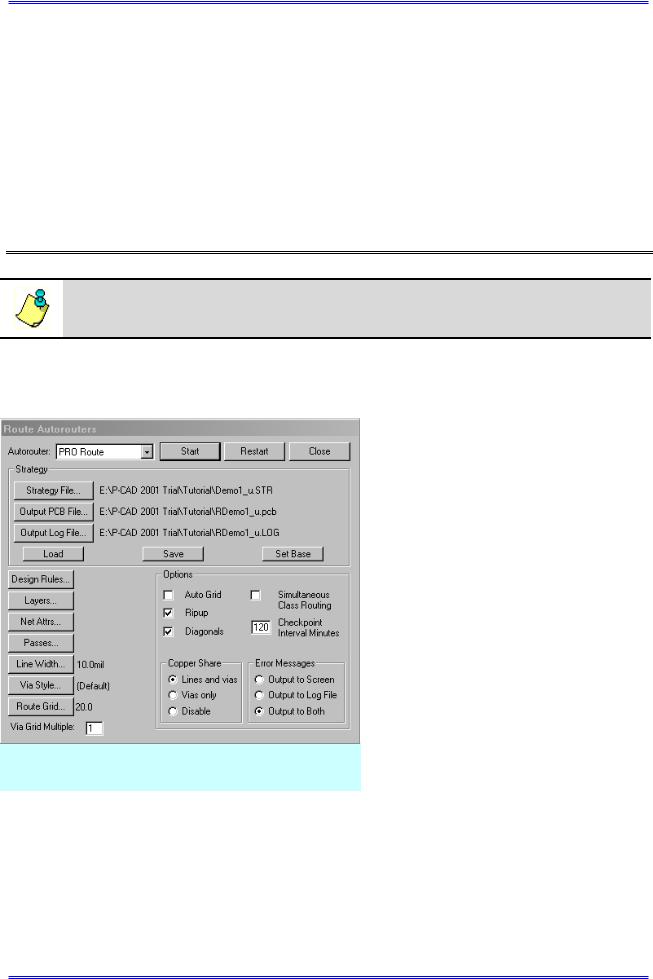
Раздел 10
- Via Minimization.
•Проведите улучшение внешнего вида платы
1)Активизируйте команду Route/Autorouters, выберите в качестве трассировщика QuickRoute и установите шаг сетки 25 mil.
2)Нажмите кнопку Passes и на панели Pass Selection (рис. 10-2) установите флажки только у двух последних проходов.
3)Запустите процесс автотрассировки, нажав кнопку Start и дождитесь ее окончания.
4)Просмотрите файл протокола, используя команду Route/View Log. Убедитесь, что количество переходных отверстий действительно уменьшилось. Об этом говорит запись в строке
=======================================================================
Vias added: |
-45 (-47% of total vias) |
где указано отрицательное число добавленных переходных отверстий.
Увеличить количество удаленных переходных отверстий можно путем многократного (2-3 раза) перезапуска автотрассировщика!!!
10.2Программа автоматической трассировки Pro Route
10.2.1Установка общих параметров трассировки
Рис. 10-11. Панель Route Autoruters для Pro
Route
Запуск программы автоматической трассировки Pro Route осуществляется аналогично запуску трассировщика QuickRoute из графического редактора печатных плат PCB. Внешний вид панели Route Autoruters для случая выбора трассировщика Pro Route представлен на рис. 10-11.
Верхняя часть панели аналогична программе QuickRoute.
Кнопки Design Rules, Layers,
Net Attrs, вызывают панели установки правил проектирования, слоев и атрибутов цепей, рассмотренные ранее.
Кнопки Line Width, Via Style,
Routing Grid позволяют выбрать текущую ширину проводников, текущий стиль переходных отверстий и шаг координатной сетки. Работа с этими ко-
мандами рассматривалась в разделе 7.
Группа параметров Options включает флажки Auto Grid – для автоматического выбора наиболее подходящего шага сетки ( при установке этого флажка кнопка Routing Grid будет недоступна); Ripup – разрешающий разрывать проложенные цепи в процессе интерактивной трассировки и оптимизации (для сохранения предварительно проложенных вручную проводников следует установить для них атрибут NoAutoRoute); Diagonals – разрешающий проводить трассировку под углом 45 градусов; Simaltaneous Class Routing – позволяющий разрешить одновременную трассировку цепей, относящихся к разным классам (рекомендуется этот флажок установить для повышения эффективности трассировки).
Проектирование печатных плат в системе P-CAD 2001 |
10-9 |

Автоматическая трассировка печатных плат
В поле Checkpoint Interval Minutes устанавливается интервал времени в минутах между моментами времени сохранения файла с результатами трассировки.
Группа параметров Copper Share определяет стиль соединений проводников. Он определяет различные способы организации Т-образной разводки к различным фрагментам трассы. Возможны следующие варианты:
Lines and vias - реализация T-образных соединений в произвольных местах трассы; Vias only – разветвление проводников только в местах переходных отверстий; Disable – запрет использования разветвлении проводников вне контактных площадок.
Использование T- образных соединений позволяет существенно повысить эффективность трассировки, улучшить надежность и технологические параметры платы.
В группе Error Messages указывается куда будет выводиться протокол трассировки:
Output to Screen – на экран;
Output to Log File – в файл протокола;
Output to Both – на экран и в файл протокола.
Если выбран режим Output to Log File трассировка не может быть приостановлена, поскольку нет возможности реагировать на сообщения системы
10.2.2 Проходы трассировки
Нажатие кнопки Passes (проходы) приводит к выводу окна управления проходами трассировки Pass Selection, показанному на рис. 10-12.
Выбор требуемых проходов осуществляется установкой соответствующего флажка в группе Manual Pass Selection (ручной выбор проходов). Вы-
бор доступен только, если сброшен флажок Auto Pass Selection (автомати-
ческий выбор проходов).
Проходы можно разделить на три группы:
Constructive (конструктивные) – которые включают все проходы начи-
ная от Wide Via Fanout до Exhaustive.
При выполнении этих проходов количество переходных отверстий и проводников увеличивается;
Iterative (интерактивные), вклю-
чающие локальные и глобальные алгоритмы разрезания (Rip-up). Эти проходы разрезают и переразводят существующие соединения, что бы освободить место для других проводников.
Manufacturing Improvement (производственные улучшения), включающие проходы Manufacturing и Final Manufacturing. Эти проходы улучшают внешний вид платы и повышают ее надежность, за счет спрямления проводников, удаления петель, уменьшения количества переходных отверстий и т.д. и выполняются только для полностью разведенной платы,
если не установлен флажок Force Manufacturing passes.
10-10 |
Лопаткин А.В. |

Раздел 10
Рассмотрим назначение отдельных проходов более подробно, что бы уметь управлять процессом трассировки вручную.
Wide Via Fanout (SMD) – обеспечивает прокладку коротких отрезков линий с переходным отверстием на конце для выводов планарных компонентов, подключенных к широким цепям (как правило, цепям питания). При этом цепь должна иметь атрибуты WIDTH (ширина) и AUTOROUTEWIDE (разрешение на авторазводку).
Via Fanout (SMD) – отличается от предыдущего прохода тем, что короткие отрезки линий с переходными отверстиями на конце (fanout), формируются для всех цепей относящимся к планарным компонентам.
Wide Initial – на этом проходе производиться разводка широких проводников (как правило, цепей питания), не требующих для реализации более трех переходных отверстий. Направления для отдельных слоев при этом строго выдерживаются. Применение этого прохода позволяет улучшить «разводимость» сигнальных цепей. Разводимые цепи должны иметь атрибуты WIDTH (ширина) и AUTOROUTEWIDE (разрешение на авторазводку).
Wide Comprehensive – в этом проходе осуществляется окончательная разводка цепей, имеющих атрибуты WIDTH и AUTOROUTEWIDE без ограничений на количество переходных отверстий и направлений проводников в слоях.
Memory – выполняет трассировку сигнальных цепей типа шин памяти. Соединяемые контактные площадки должны допускать соединения практически прямыми горизонтальными или вертикальными линиями (допустимое отклонение не более 100 mil или один шаг сетки).
Initial (начальный) – реализуются несложные соединения (не более трех переходных отверстий) со строгим соблюдением направлений проводников, заданных для отдельных слоев. Не производиться прокладка проводников по диагонали.
Comprehensive (комплексный) – прокладка более сложных соединений, чем в предыдущем случае (до шести переходных отверстий). Разрешается прокладывать сегменты в сторону от направления на конечную точку и не обязательно по предпочтительным направлениям в слоях.
Exhaustive (полный) – прокладка наиболее сложных соединений с соблюдением технологических норм и правил, без ограничений на число переходных отверстий и направлением сегментов в слоях.
Iterative (rip-up) (итерационный) – при выполнении этого прохода осуществляется разрыв существующих трасс и их модификация с целью увеличения числа свободных каналов. Для каждого класса цепей допускается до 10 итеративных проходов. Проходы разделяются на локальные и глобальные. При глобальных проходах используемых на начальных стадиях трассировки производиться модификация трасс на всей плате. При достижении 98% разведенных цепей или завершении трех глобальных проходов включаются локальные проходы, обрабатывающие отдельные участки платы. При выполнении итеративных проходов допускается произвольное количество переходных отверстий и произвольна ориентация проводников на плате.
Число допустимых итераций проходов Iterative (rip-up) указывается в окне Maximum Iterative Passes в группе параметров Pass Counts. Допускается до 10 проходов, но рекомендуется использовать не более 3-5, поскольку алгоритм отличается сложностью и длительностью работы.
Manufacturing (производственный) – оптимизация проводников для обеспечения технологичности печатной платы. В этом проходе уменьшается общая длина проводников за счет их спрямления, уменьшается количество переходных отверстий, увеличиваются расстояния между соседними проводниками, удаляются острые углы и т.д.
Число итераций этого прохода (не более 10) задается в окне Manufacturing Passes в группе параметров Pass Counts.
Проектирование печатных плат в системе P-CAD 2001 |
10-11 |
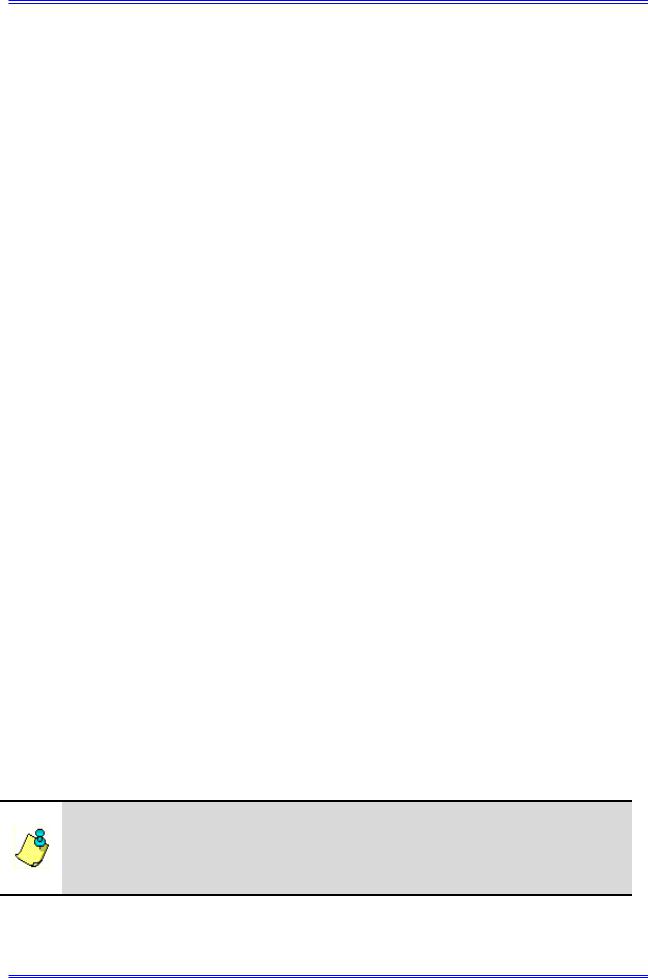
Автоматическая трассировка печатных плат
Final Manufacturing (заключительный производственный) –здесь выполняются практически те же изменения, что и на предыдущем проходе, но более тщательно. Например, если разрешена диагональная трассировка, то изломы проводников под прямым углом могут быть скошены под углом 45 градусов).
Последние два прохода не увеличивают числа разведенных цепей и по умолчанию выполняются для полностью разведенной платы. Однако если установить флажок Force Manufacturing passes, то оптимизация включиться независимо от степени завершенности трассировки.
10.2.3 Запуск трассировки в программе Pro Route
После установки необходимых параметров трассировки на панелях Route Autoruters и Pass Selection, запуск трассировки осуществляется нажатием кнопки Start на панели Route Autoruters, если необходимо осуществить новую трассировку, или кнопки Restart для повторного запуска.
При запуске появляется окно трассировщика Pro Route, аналогичное показанному на рис. 10-4.
Практически все команды Pro Route также аналогичны соответствующим командам трассировщика QuickRoute, рассмотренным в пп. 3.1.3
10.3Программа автоматической трассировки Shape-Based Router
Бессеточный трассировщик Shape-Based Router стал поставляться с системой P-CAD с начала 2000 года. По сравнению с сеточными трассировщиками Pro Route и QuickRoute он обладает большими возможностями и позволяет проводить автоматическую и полуавтоматическую трассировку с большей эффективностью.
Оптимизированный для сегодняшних планарных (SMT) конструкций с большой плотностью компоновки и малым шагом выводов, автотрассировщик Shape-Based Router легко обрабатывает смешанные метрические и дюймовые шаги выводов компонентов с двусторонней установкой компонентов. Автоматический анализ печатной платы и гибкая настройка проходов трассировки гарантирует, что трассировка будет выполнена с высокой эффективностью для всех технологии монтажа кристалла в корпус.
10.3.1 Загрузка проекта и запуск автотрассировщика
Также как и других программ автоматической трассировки для запуска автотрассировщика Shape-Based Router необходимо активизировать команду Route/Autorouters… основного меню редактора печатных плат PCB, предварительно загрузив какой-либо проект.
• Загрузите в редактор печатных плат один из демонстрационных примеров, поставляемых с системой P-CAD
1)Используя команду File/Open графического редактора печатных плат, загрузите из каталога P-CAD2001/Tutorial файл Demo1_u.pcb
2)Поскольку этот проект выполнен в дюймовой системе единиц в меню Options/Configure перейдите от метрической системы единиц к дюймовой.
1)Для сохранения предварительно разведенных вручную цепей зафиксируйте их командой Edit/Fix.
2)Поскольку автотрассировщик не проверяет предварительно разведенные цепи, выполните анализ технологических ограничений перед началом трассировки, используя команду UTILS/DRC.
3)Активизируйте команду Route/Autorouters.
10-12 |
Лопаткин А.В. |
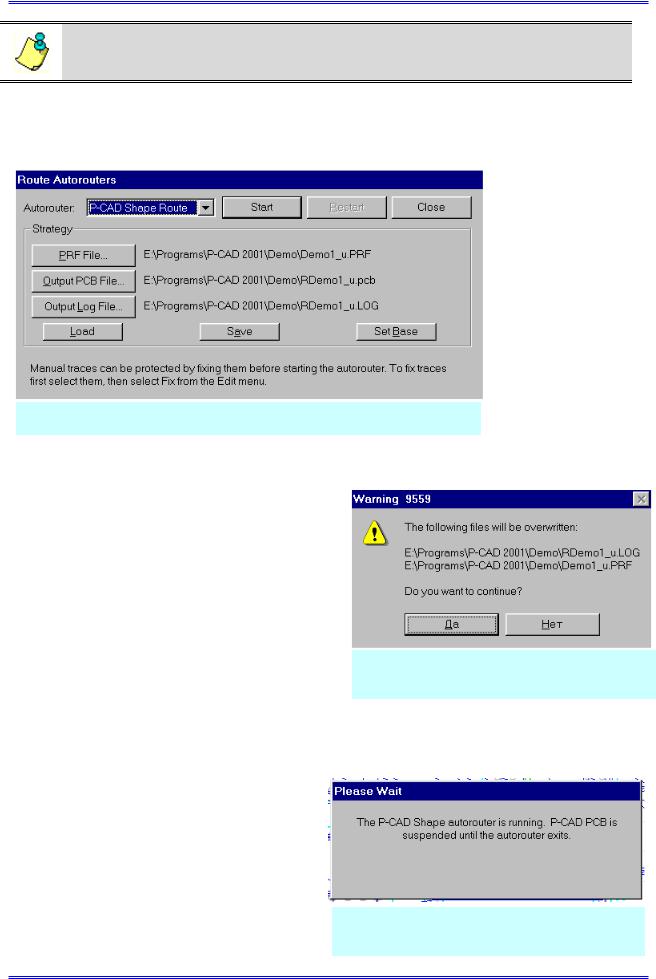
Раздел 10
Перед запуском любого автотрассировщика с помощью команды основного меню Window убедитесь, что в редакторе печатных плат открыт только один проект!!!
10.3.2Назначение и выбор имен рабочих файлов
Вслучае выбора в окне Autorouter трассировщика P-CAD Shape Route на панели Route
Autorouters будут доступны следующие кнопки (см. рис. 1013):
Start – для перехода в окно автотрассировщика;
Close – для отмены автотрассировки и возвращения в редактор печатных плат;
PRF File… - выбор файла для записи результатов трассировки. Трассировщик P-
CAD Shape Route записывает результаты трассировки в специальный файл, имеющий расши-
рение PRF (P-CAD Route File);
Output PCB File – назначение имени файлу с результатами трассировки;
Output Log File – назначение имени файлу протокола трассировки, содержащему подробный отчет о ее результатах;
Load – обновление параметров трассировки из назначенного файла стратегии;
Save – сохранение параметров трассировки в файл;
Set Base – возвращение к именам файлов стратегии и результатов трассировки, заданным по умолчанию.
10.3.3Запуск автотрассировщика
•Запустите автотрассировщик P-CAD Shape Router
1) Не изменяя назначенных системой имен файлов, нажмите на кнопку Start на панели Route Autorouters
После запуска автотрассировщика система выдаст сообщение о том, что некоторые файлы на диске будут перезаписаны (если они уже существовали). Пример такого сообщения приведен на рис. 10-14. Нажимайте кнопку Да, если согласны с пере-
Рис. 10-15. Сообщение о блокировании редактора печатных плат
Проектирование печатных плат в системе P-CAD 2001 |
10-13 |
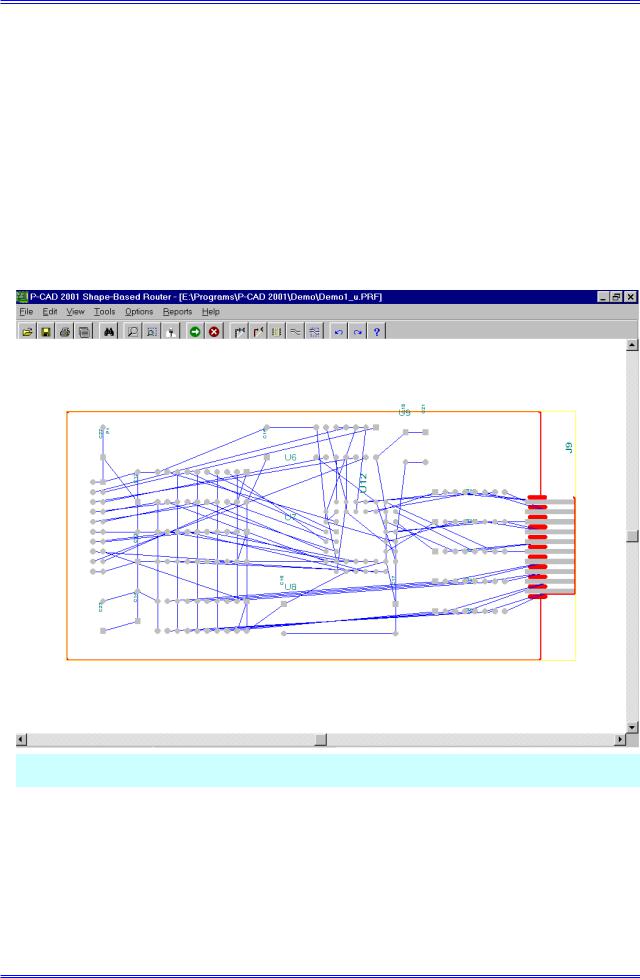
Автоматическая трассировка печатных плат
записью, или кнопку Нет для задания новых имен файлов.
Появиться рабочее окно трассировщика Shape-Based Router, показанное на рис. 1016 с загруженным проектом, на котором будет отображаться контур печатной платы, границы поля трассировки, контактные площадки компонентов, их позиционные обозначения и связи между выводами.
На время работы автотрассировщика редактор печатных плат системой блокируется, о чем сообщает надпись показанная на рис. 10-15.
•Убедитесь, что PCB заблокирован
1)С помощью панели задач Windows, расположенной в нижней части экрана монито-
ра активизируйте окно редактора печатных плат, используя кнопку  2) Попробуйте нажать какую-либо кнопку на левой инструментальной панели. Все
2) Попробуйте нажать какую-либо кнопку на левой инструментальной панели. Все
команды редактора заблокированы.
Рис. 10-16.Рабочее окно автотрассировщика Shape-Based Router
3) Вернитесь в окно автотрассировщика, нажав на кнопку  в панели задач
в панели задач
Windows.
10.3.4 Настройка цветовой палитры экрана
Для настройки параметров автотрассировщика используется группа команд меню Options (параметры). Здесь всего две команды Display (отображение) и Auto-Router (автотрассировка). Первая из них активизирует панель Display Options (см. рис. 10-17). Здесь можно выбрать цвет для отдельных элементов рабочего поля в колонке Color (цвет фона может
10-14 |
Лопаткин А.В. |

Раздел 10
быть только черным или белым) и установить их видимость в колонке Visible (возможные значения True и False выбираются из раскрывающегося списка ).
• Установите желаемые цвета элементов рабочего поля трассировщика
Проводниковые слои
Связи
Граница поля трассировки
Переходные отверстия
Позиционные
обозначения
Фон
Рис. 10-17. Настройка дисплея
10.3.5 Выбор проходов трассировки
Команда Options/Auto-Router позволяет задавать параметры трассировки. При ее активизации появляется панель Autorouter Setup, показанная на рис. 10-18. Здесь на закладке
Routing Passes (проходы трассировки) можно установкой соответствующих флажков выбрать необходимые проходы трассировки. Возможны следующие проходы:
Memory (память) –
выделяет все соединения, типичные для плат памяти (полностью вертикальные или полностью горизонтальные). Проход является как эвристическим, так и поисковым. Разработчики советуют всегда использовать этот проход, даже если на плате нет компонентов типа запоминающих устройств;
Fan Out Used
SMD Pins (разделка планарных выводов) – проход позволяет подключить короткие отрезки линии с переходными отверстиями на конце (т.к. называемые стрингеры) к планарным контактным площадкам. При наличии на плате компонентов с планарными выводами этот проход всегда должен использоваться. Неудачные попытки создать подобного рода элементы отображаются маленькими желтыми окружностями с «X» в центре.
Проектирование печатных плат в системе P-CAD 2001 |
10-15 |
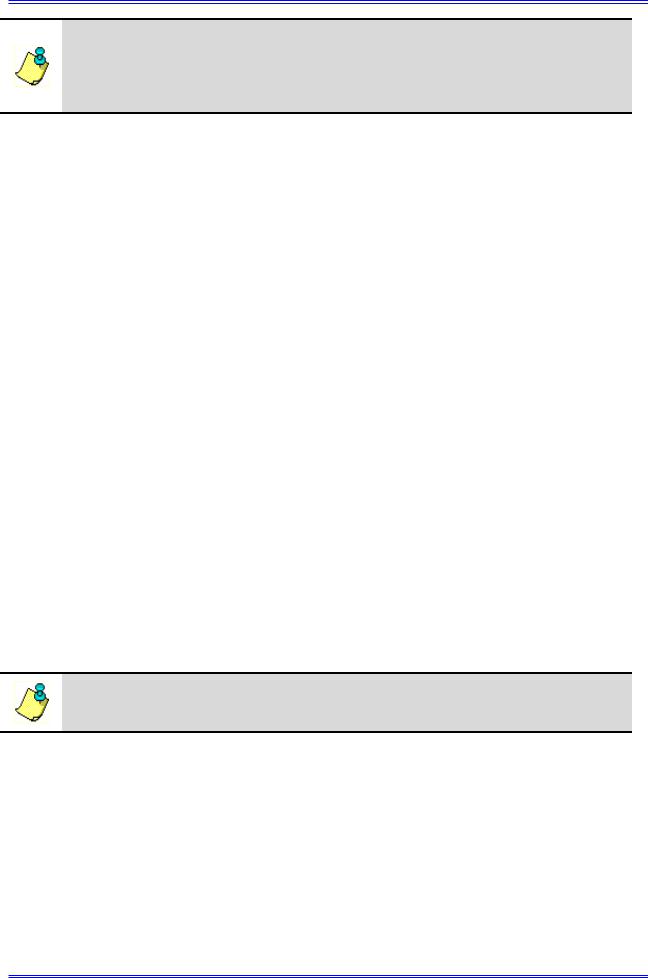
Автоматическая трассировка печатных плат
Для плат с высокой плотностью, имеющих большое количество планарных компонентов, рекомендуется сделать пробную трассировку, включающую только этот проход. Если для более чем 10 % выводов стрингеры не смогут быть созданы, нужно перекомпоновать компоненты в области с наибольшим количеством сбоев.
Pattern (по образцу) – фактически на каждой плате могут быть найдены образцы (шаблоны) соединений. Успех трассировки этих образцов во многом зависит от того, в какой последовательности выбираются соединения при трассировке шаблона. Этот проход относиться к числу поисковых и имеет набор различных алгоритмов, адресованных к определенному типу шаблонов. Он должен всегда использоваться при автотрассировке.
Push And Shove (потесни и протолкни) – этот проход является основным в наборе проходов. Он значительно расширен по части условий смещения и проталкивания проводников, когда возможно смещение и проталкивание соседних трасс по диагонали без ограничения по дальности, можно перепрыгивать через переходные отверстия и контактные площадки.
Rip Up (разрезание) – этот проход является признанным трассировщиком очистки. После завершения прохода Push And Shove возможны нарушения технологических правил. Места этих нарушении на мониторе отмечаются маленькими желтыми окружностями. Как правило, очередные проходы различных алгоритмов трассировки позволяют убрать эти нарушения. В случае очень сложных плат часть этих нарушений остается после полного завершения других проходов. Проход Rip Up позволяет удалить эти нарушения за счет разрезания и переразводки трасс, связанных с технологическими нарушениями.
Clean Passes (проходы зачистки)– эти проходы уменьшают количество углов (спрямляют проводники) и улучшают подключения к контактным площадкам. Возможно выполнение зачистки во время трассировки (Clean During Routing) и после завершения ос-
новных проходов (Clean After Routing).
Evenly Space Tracks (равномерное распределение трасс) – специфический проход, позволяющий равномерно распределять дорожки. Например, если между соседними выводами микросхемы могут быть проведены две дорожки, но реально проходит одна, то в результате выполнения этого прохода она будет сдвинута в центр расстояния между выводами.
Add Testpoints (добавить контрольные точки) – когда этот проход включен, каждая цепь проверяется на необходимость добавления контрольной точки. Проход включается только при необходимости размещения контрольных точек на плате.
В окне Routed Corners (углы трассировки) выбирается вариант изгибов трасс – под углом 90 градусов или под углом 45 градусов.
Важно заметить, что в процессе загрузки платы она анализируется и параметры, в том числе, и необходимые проходы трассировки, устанавливаются автоматически. Изменяйте их только в случае крайней необходимости!!!
10.3.6 Установка параметров трассировки
На закладке Parameters панели Autorouter Setup, показанной на рис. 10-19, устанавливаются некоторые важные параметры трассировки. Рассмотрим их более подробно.
Встолбце Layer отображаются имена проводниковых слоев, используемых для трассировки. Их имена передаются в трассировщик из редактора печатных плат PCB и изменению не подлежат.
Встолбце Route Direction задается предпочтительное направление проводников в соответствующем слое. Возможные варианты выбираются из раскрывающегося списка:
Disable – запрет проведения трасс в данном слое; Vertical – предпочтительное направление вертикальное;
Horizontal – предпочтительное направление горизонтальное;
10-16 |
Лопаткин А.В. |

Раздел 10
Plane – резервирует слой для металлизации;
Auto – позволяет выбирать направление трассировщику;
Any Direction – ни одно из направлений не является предпочтительным, например, на третьем слое трехслойной печатной платы. Не рекомендуется задавать это значение более чем одному слою;
Fanout – используется при необходимости создания стрингеров для планарных выводов и при желании ограничить количество проводниковых трасс в этом слое.
Кроме перечисленных возможны дополнительные направления, такие как 45 градусов вниз (45\\), 45 градусов вверх (45/), 1 час, 2 часа, 4 часа, 5 часов (часовая стрелка на циферблате часов). Эти направления могут быть заданы для всех слоев многослойной печатной платы, хотя обычно для верхней и нижней стороны задают горизонтальное и вертикальное направления.
Нажатие на кнопку Analyze Directions (анализ направлений) позволяет трассировщику автоматически назначить приоритетное направление для всех слоев, у которых параметр Route Direction был определен как Auto.
В окне Units выбирается система единиц измерения – микроны, миллиметры, сантиметры, дюймы или милы.
Следите за согласованностью единиц измерения редактора печатных плат и трассировщика!!!
Вокне Via Type можно запретить (No Vias) или разрешить (Thruhole Only) использование переходных отверстий при трассировке.
Вокне Via under SMD можно разрешить или запретить создание переходных отверстий под планарными контактными площадками. Создание таких отверстий может значительно облегчить задачу трассировки печатных плат с высокой плотностью компоновки.
Вокне Channel Size устанавливается размер канала для трассировки – пространства для прокладки трассы с необходимыми зазорами. Размер канала рассчитывается, исходя из первичной ширины трассы (primary track width) и величины необходимых зазоров. Как правило, размер канала предложенный системой автоматически дает хорошие результаты. Размер канала задается в mil (тысячная часть дюйма).
Для проведения бессеточной трассировки задавайте величину канала равной 1 mil (для метрической системы единиц равной или менее 0,0254 мм))!!!
В окне Primary Pad Width задается исходный диаметр большинства контактных площадок для штыревых выводов. Для планарного вывода этим параметром задается наибольший размер. Используется для расчета размера канала трассировки.
Проектирование печатных плат в системе P-CAD 2001 |
10-17 |

Автоматическая трассировка печатных плат
Вокне Primary Via Width задается исходный диаметр текущего переходного отверстия
на плате.
Вокне Primary Track Width устанавливается исходная ширина трассы, принимаемая для большинства трасс.
Вокне Primary Clearance устанавливается исходная величина зазоров между краями проводниковых трасс, между проводником и контактной площадкой, между проводником и переходным отверстием и между переходным отверстием и контактной площадкой.
Рис. 10-20. Установка параметров контрольных точек
10.3.7 Задание параметров контрольных точек
На закладке Testpoints (контрольные точки) панели Autorouter Setup, показанной на рис. 10-20, устанавливаются параметры контрольных точек в случае необходимости их раз-
Имена стилей должны в точности соответствовать написанным выше, т.е. с заглавными буквами T и P!!!
мещения на печатной плате. Контрольные точки могут быть пяти разновидностей:
-Existing Via, использующие существующие переходные отверстия;
-Component Pad (Bottom Only), использующие контактные площадки монтажных отверстий на нижней стороне платы;
-Testpoint Pad (Top Only), контактная площадка со стилем TestPoint1 на верхней стороне печатной платы, размещенная специально для создания контрольной точки;
-Testpoint Pad (Bottom Only), контактная площадка со стилем TestPoint2 на нижней стороне печатной платы, размещенная специально для создания контрольной точки;
-Testpoint Pad (Thruhole), контактные площадки со стилем TestPoint3 на нижней и верхней сторонах печатной платы со сквозным отверстием, размещенные специально для создания контрольной точки.
Стили специальных контактных площадок для контрольных точек TestPoint1, TestPoint2 и TestPoint3 создаются в редакторе печатных плат перед загрузкой проекта в автотрассировщик.
10-18 |
Лопаткин А.В. |
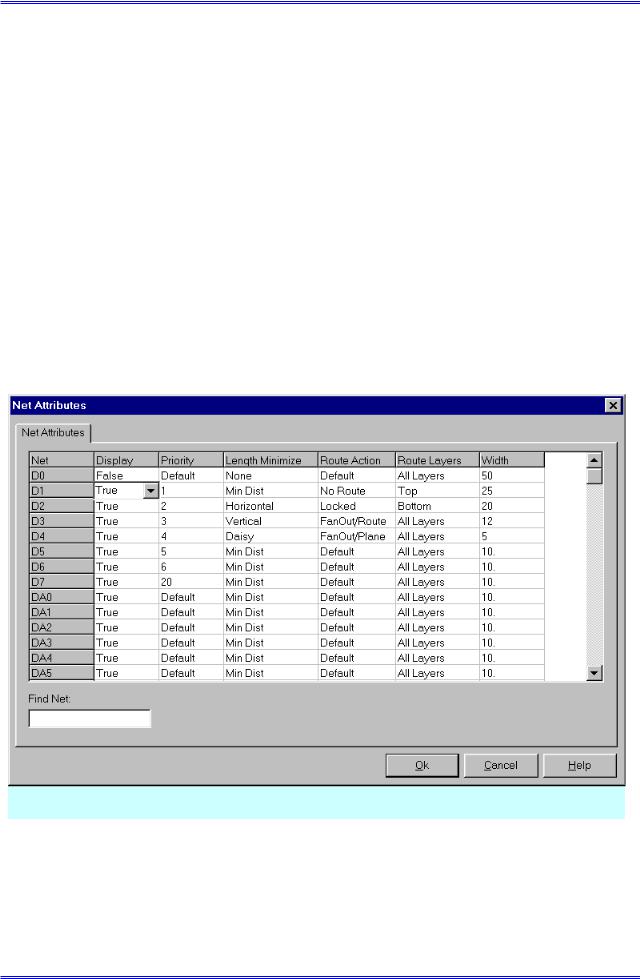
Раздел 10
Проход трассировщика Add Testpoints (добавить контрольные точки), размещающий контрольные точки на плате, базируется на приоритетах контрольных точек (Testpoint Priorities). Каждый используемый тип контрольных точек должен иметь уникальные числовые приоритеты в пределах от 1 до 5. Высшим является приоритет равный 1.
Выбор приоритета для каждого типа производиться из раскрывающегося списка в группе Testpoint Priorities (см. рис. 10-20). Для запрета размещения какого-либо типа контрольных точек на плате в списке следует выбрать Disabled (заблокированный).
В группе Testpoint Options (см. рис. 10-20) устанавливаются некоторые параметры для контрольных точек, а именно:
-в окне Testpoint Grid определяется сетка, к которой будут привязываться контрольные точки. Значение Gridless – позволяет устанавливать их вне сетки;
-в окне Testpoint Reference Designator определяется стиль позиционных обозначений для добавляемых контрольных точек. Возможные варианты: TP1, TP2 или T1, T2, T3. В случае использования в качестве контрольных точек существующих площадок переходных или монтажных отверстий позиционные обозначения им не присваиваются;
-в окне Lock Down Existing Used Testpoints можно разрешить или запретить использование контрольных точек от предыдущих сеансов трассировки.
10.3.8Назначение атрибутов цепям
Рис. 10-21. Установка атрибутов цепей
Очень важно, что в автотрассировщике можно установить некоторые атрибуты цепей, такие как ширина, приоритет разводки, метод оптимизации и используемы слои. Для установки этих параметров используется команда Edit/Net Attributes (Редактирование/Атрибуты цепей). При активизации этой команды появляется окно, показанное на рис. 10-21.
Здесь несколько колонок, значения которых можно устанавливать для выбранной цепи, имена которых отображаются в крайнем левом столбце.
Проектирование печатных плат в системе P-CAD 2001 |
10-19 |
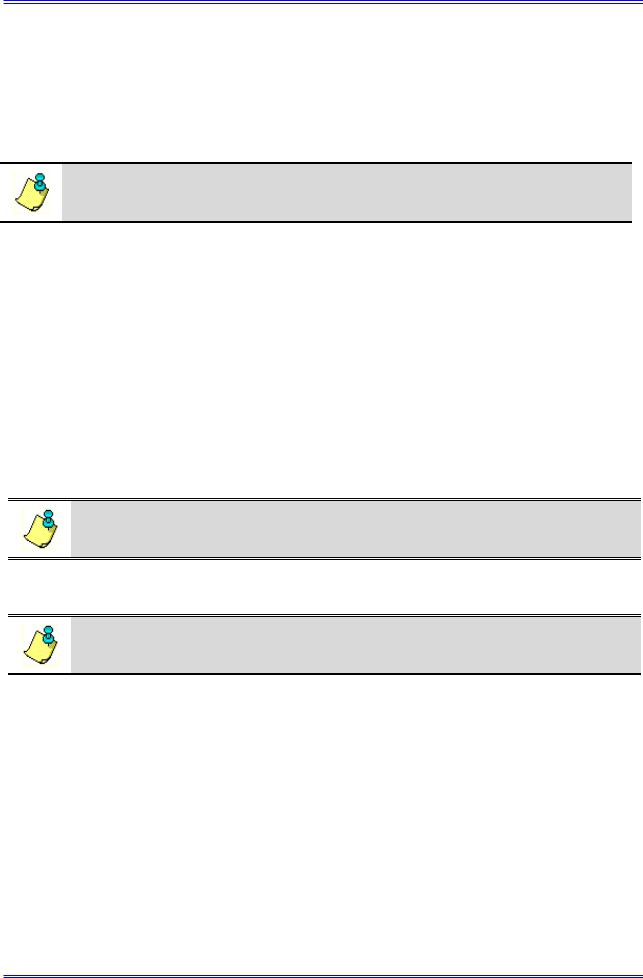
Автоматическая трассировка печатных плат
В первом столбце (Display) устанавливается видимость электрических соединений для каждой цепи. Возможны два значения – True (видимый) и False (невидимый).
Во втором столбце (Routing Priority) устанавливается очередность автоматической трассировки для 20 цепей. Если из раскрывающегося списка для какой-либо цепи выбирается 1, то она будет разводится первой. В случае выбора значения Default (по умолчанию) выбор порядка трассировки будет производиться автоматически.
Одинаковые приоритеты для разных цепей не допускаются!
В столбце Length Minimize (минимизация длины) задается режим минимизации отдельной цепи. Здесь возможны следующие значения:
None – минимизация не производится;
Min Dist – минимизируется полная длина цепи;
Daisy – цепь сохраняет последовательность соединений между выводами, записанную в базе данных;
Horizontal – сегменты проводников цепи ориентируются преимущественно горизонтально. Чаще всего используется для цепей питания и «земли».
Vertical – сегменты проводников цепи ориентируются преимущественно вертикально. Чаще всего используется для цепей питания и «земли».
В столбце Route Action определяется стиль автотрассировки. Возможные значения: Default – при установке этого значения стрингеры к контактным площадкам планар-
ных компонентов будут создаваться только для многослойных печатных плат (с числом слоев более двух);
Режим Default является основным и должен изменяться только в обоснованных случаях!!!
Route – разводка цепи без генерации стрингеров;
No Route – игнорирование цепи при автотрассировке;
Locked – запрет трассировки ранее разведенной цепи;
Значение Locked может быть установлено только для полностью разведенных цепей!!!
Fan Out/ Route – при установке этого значения для имеющихся планарных выводов перед трассировкой будут сгенерированы стрингеры;
Fan Out/ Plane - при установке этого значения для имеющихся планарных выводов будут сгенерированы стрингеры, но сама цепь трассироваться не будет. Можно использовать для цепей питания и «земли» при наличии слоев металлизации.
Встолбце Routing Layer (слои для трассировки) указываются сигнальные слои для трассировки отдельной цепи. Возможные значения:
All Routing – для трассировки могут использоваться все сигнальные слои; Top – трассировка только на верхнем слое;
Bottom – трассировка только на нижем слое.
Встолбце Track Width устанавливается ширина проводников для отдельных трасс. По умолчанию здесь установлено значение определенное при задании параметров трассировки
10-20 |
Лопаткин А.В. |

Раздел 10
или в атрибутах цепи. Новое значение можно установить, выбрав его из предопределенного списка или набрав на клавиатуре.
Окно Find Net (поиск цепи) позволяет осуществлять навигацию по списку цепей. Для движения по списку достаточно набрать первые буквы имени цепи.
10.3.9 Запуск, прерывание и приостановка автотрассировки
Очень интересно, что система позволяет оценить ожидаемую плотность трассировки на отдельных участках платы до начала трассировки. Это необходимо сделать до начала
Рис. 10-22. Карта плотности трасс на плате
трассировки, что бы убедиться в правильности расстановки компонентов. Для оценки используется команда View/Density (Просмотр/Плотность) основного меню. На появляющейся после активизации этой команды цветовой диаграмме красным цветом отмечены места с наивысшей плотностью трасс, голубым – с наименьшей плотностью (см. рис. 10-22). Если участки помеченные красным цветом занимают более 10-20% площади платы, рекомендуется по другому разместить компоненты.
Еще одним средством позволяющим оценить результаты будущей работы является так называемое предтрассировочное резюме (Pre-Route Synopsis), получаемое по команде Reports/Pre-Route Synopsis. Здесь можно получить информацию о параметрах используемой стратегии трассировки, количестве разводимых цепей и компонентов в проекте, плотности размещения и т.д.
Используйте средства предварительного контроля перед началом трассировки.
Для запуска процесса автотрассировки необходимо активизировать команду
Tools/Start Autorouter или нажать кнопку  на инструментальной панели. На первой стадии система анализирует плату и выбирает соответствующую стратегию трассировки, определяющую последовательность выполнения заданных проходов. Если на этом этапе обнаруживаются какие-либо проблемы, процесс останавливается и на экран выдается соответствующее сообщение, например,
на инструментальной панели. На первой стадии система анализирует плату и выбирает соответствующую стратегию трассировки, определяющую последовательность выполнения заданных проходов. Если на этом этапе обнаруживаются какие-либо проблемы, процесс останавливается и на экран выдается соответствующее сообщение, например,
Проектирование печатных плат в системе P-CAD 2001 |
10-21 |

Автоматическая трассировка печатных плат
ROUTING STATISTICS |
|
|
One or more connections |
|||||
Board File Name: Demo1_u |
cannot be routed |
|||||||
|
Date: 19 Jul 02 |
(Одно или более соедине- |
||||||
|
Time: 11:40:08 |
ний не могут быть выполнены). |
||||||
|
|
|
|
|
||||
*************************************************** |
В этом случае необходимо про- |
|||||||
Total Nets |
|
80 |
смотреть текстовый файл прото- |
|||||
Total Connections |
|
|
138 |
кола трассировки, что бы разо- |
||||
Prerouted |
|
138 |
браться в причине. |
|
||||
Planes (to be fanned out) |
0 |
|
|
|
||||
To be routed |
|
|
0 |
В случае отсутствия оши- |
||||
|
|
|
|
|
||||
|
Current Status |
|
|
бок на экране будет отображать- |
||||
Connections Routed |
|
138 |
ся процесс раскладки проводни- |
|||||
% Routed |
|
100% |
ков на плате. В |
нижней части |
||||
Connections Fanned Out |
|
0 |
экрана будет выводиться инфор- |
|||||
% Fanned Out |
|
|
0% |
|||||
|
|
мация о ходе трассировки (про- |
||||||
Connections Partially Routed |
0 |
|||||||
% Partially Routed |
|
0% |
цент разведенных связей, имя |
|||||
Total vias |
|
12 |
текущего прохода, наличие кон- |
|||||
|
фликтов, общее |
время |
трасси- |
|||||
Total routed track length |
|
195.9 in. |
ровки). |
|
|
|||
Total unrouted conn length |
|
0.0 in. |
|
|
||||
|
Для прерывания процесса |
|||||||
Elapsed Routing Time |
|
00:00:23 |
||||||
|
Layer Utilization |
|
трассировки необходимо в меню |
|||||
|
|
активизировать |
|
команду |
||||
Layer |
Direction |
Track Length |
Tools/Stop Autorouter |
или на- |
||||
----- |
--------- |
------------ |
|
|
|
|||
Top |
Horizontal |
|
109.56 |
жать кнопку |
на инструмен- |
|||
Bottom |
Vertical |
|
86.32 |
тальной панели. |
|
|
||
|
|
|
|
|
|
|
||
******************* END ********************* |
Для временной |
приоста- |
||||||
новки процесса трассировки ис- |
||||||||
Рис. 10-23. Пример отчета о ходе трассировки |
||||||||
|
|
|
|
|
пользуется команда Tools/Pause |
|||
Autorouter.
Возобновить прерванную или приостановленную трассировку можно командой
Tools/Restart Autorouter.
Рис. 10-24. Меню
“Tools”
Информацию о выполнении трассировки после ее окончания или приостановке можно получить, используя команду Reports/Routing Statistics в основном меню. Информация выдается в форме отчета, представленного на рис. 10-23.
10.3.10 Ручная и интерактивная трассировка
Программа Shape-Based Router позволяет проводить трассировку отдельных проводников в ручном и интерактивном режиме, используя текущие настройки параметров трассировки. Для интерактивной трассировки в программе предусмотрено несколько команд, расположенных в меню Tools, показанном на рис. 10-24. Рассмотрим возможности этих команд более подробно.
Используя команду Tools/Autoroute Connection, можно соз-
дать проводник, соединяющий два вывода (аналог – кнопка  на инструментальной панели). При активизации этой команды курсор превращается в вертикальную стрелку (см. рис. 10-25, а), которой необходимо указать требуемое соединение и нажать левую кнопку мы-
на инструментальной панели). При активизации этой команды курсор превращается в вертикальную стрелку (см. рис. 10-25, а), которой необходимо указать требуемое соединение и нажать левую кнопку мы-
10-22 |
Лопаткин А.В. |
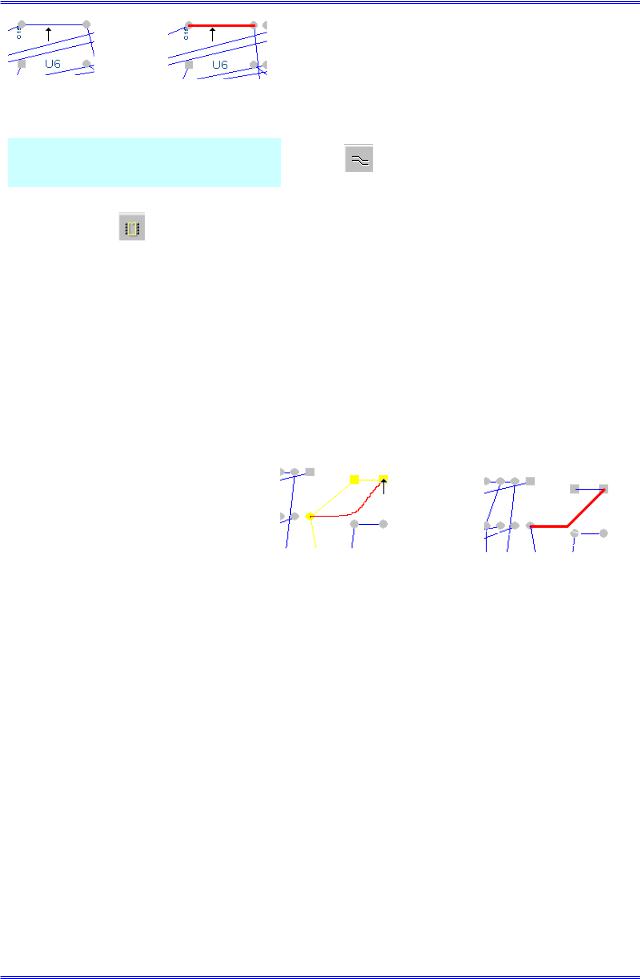
Раздел 10
|
|
ши. Результат выполнения этой команды показан |
||
|
|
на рис. 10-25,б. Система сама выбирает слой для |
||
|
|
трассировки и ширину проводника в соответствии |
||
а) |
б) |
с заданными параметрами трассировки и проводит |
||
проводник, огибая все препятствия. |
|
|||
|
|
Команда Tools/Autoroute |
Net |
позволяет |
|
|
провести соединения для всей |
цепи |
(аналог – |
Рис. 10-25. Интерактивная трасси- |
кнопка |
на инструментальной панели). |
ровка отдельных соединений |
||
|
Команда Tools/Autoroute Component по- |
|
зволяет провести соединения для всех цепей, подключенных к выбранному компоненту
(аналог – кнопка |
на инструментальной панели). |
Команда Tools/Autoroute Area позволяет провести соединения для всех соединений, |
|
входящих в выбранную прямоугольную область или пересекающих ее границы (аналог –
кнопка  на инструментальной панели). Для выбора области трассировки необходимо курсором указать ее центр, нажать левую кнопку мыши и, не отпуская ее, движением мыши задать размеры области.
на инструментальной панели). Для выбора области трассировки необходимо курсором указать ее центр, нажать левую кнопку мыши и, не отпуская ее, движением мыши задать размеры области.
Очень интересной является команда Tools/Sketch Route. Ее особенностью является то, что пользователь вначале создает эскиз соединения, а затем система пытается автомати-
чески его реализовать. Пример эскиза проводника |
показан на рис. 10-26,а (тонкая красная |
|
линия). Результат реализации данного соединения системой приведен на рис. 10-26,б. |
||
Для работы с этой командой |
|
|
необходимо после ее активизации ука- |
|
|
зать курсором цепь, с которой предпо- |
|
|
лагается работать и отметить ее щелч- |
|
|
ком левой кнопки мыши. Выбранная |
|
|
цепь подсветится. Курсор изменит |
|
|
свою форму – превратиться в неболь- |
|
|
шую вертикальную стрелку. Далее |
а) |
б) |
необходимо курсором указать один из |
|
|
выводов входящих в цепь, нажать ле- |
|
|
Рис. 10-26. Использование команды Sketch |
||
вую кнопку мыши, и, не отпуская ее, |
||
Route |
||
начать рисовать эскиз проводника, не |
||
|
особенно заботясь о точности рисунка.
Для переключения между слоями используются цифровые клавиши. Так цифре 1 соответствует слой Top, цифре 2 следующий по порядку сигнальный слой и т. д. После нажатия цифровой клавиши для выбора слоя необходимо чуть сдвинуть курсор, чтобы увидеть результат.
Для удаления части неправильно введенного эскиза просто вернитесь курсором к предыдущему выводу.
Особенностью всех перечисленных выше команд является то, что проводники создаются автоматически с использованием алгоритмов автотрассировки. Пользователь в данном случае только определяет последовательность трассировки отдельных цепей или их сегментов. При необходимости можно выполнять трассировку вручную, не используя автотрассировщик. Для ручной трассировки необходимо активизировать в меню команду Tools/Manual
Route (аналог – кнопка  на инструментальной панели). Далее необходимо щелкнуть левой кнопкой мыши по соединению, которое необходимо трассировать. При движении курсора от ближайшего вывода за курсором потянется штриховая линия (см. рис. 10-27,а). Цвет
на инструментальной панели). Далее необходимо щелкнуть левой кнопкой мыши по соединению, которое необходимо трассировать. При движении курсора от ближайшего вывода за курсором потянется штриховая линия (см. рис. 10-27,а). Цвет
Проектирование печатных плат в системе P-CAD 2001 |
10-23 |
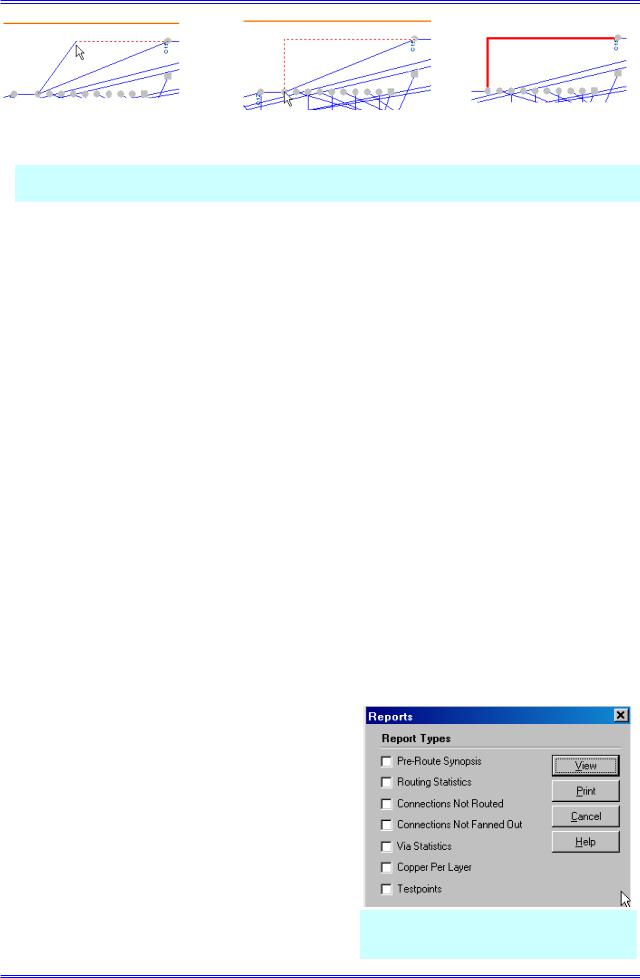
Автоматическая трассировка печатных плат
а) |
б) |
в) |
Рис. 10-27. Ручная трассировка проводников
этой линии будет определятся цветом слоя, в котором будет размещен сегмент проводника. Переключение между слоями производиться с помощью цифровых клавиш (цифре 1 соответствует слой TOP, цифре 2 следующий сигнальный слой и т.д.). Фиксация положения сегментов производиться щелчками левой кнопки мыши (см. рис. 10-27,б).
При смене слоя система автоматически устанавливает в нужном месте переходное отверстие.
Впроцессе трассировки система контролирует выполнение технологических ограничений. Места конфликтов отмечаются маленькими желтыми кружочками.
10.3.11Редактирование проекта
Впроцессе интерактивной и ручной трассировки очень часто возникает потребность в редактировании уже проложенных трасс. Для этой цели в системе предусмотрено несколько команд позволяющих убрать неправильно проложенные проводники или их части. Эти команды сгруппированы в меню Tool и представлены в табл.
|
|
Таблица 10-1 |
|
Команды редактирования сегментов цепей |
|
Unroute All Net |
|
Удаление всех проложенных трасс |
Unroute Conflicts |
|
Удаление сегментов с технологическими ограничениями |
Unroute Net |
|
Удаление сегментов трассы принадлежащих выбранной |
|
|
цепи |
Unroute Connection |
|
Удаление сегментов трассы принадлежащих выбранному |
|
|
соединению |
Unroute Segment |
|
Удаление отдельных сегментов трассы |
10.3.12 Отчеты о ходе трассировки
Группа команд меню Reports (отчеты) позволяет просмотреть на экране или напечатать на принтере 7 различных отчетов о работе над пла-
той (рис. 10-28).
Вотчете Pre-Route Synopsis (Предтрасси-
ровочное резюме) приводятся данные о заданных параметрах трассировки. Здесь можно получить информацию о параметрах используемой стратегии трассировки, количестве разводимых цепей и компонентов в проекте, плотности размещения и т.д.
Вотчете Routing Statistics (статистика трассировки) приводятся детальные сведения о
Рис. 10-28. Панель отчетов системы
10-24 |
Лопаткин А.В. |
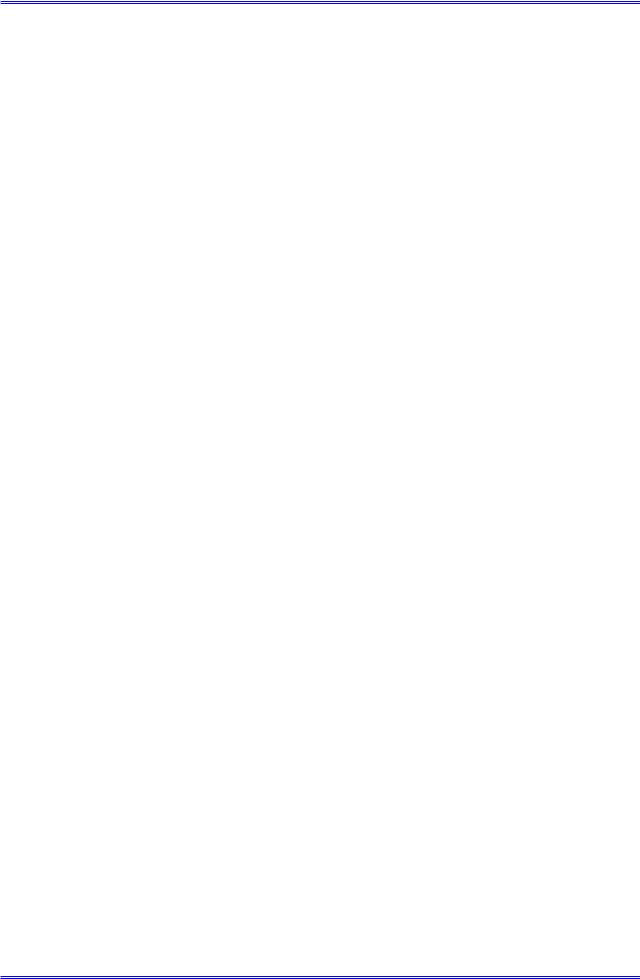
Раздел 10
ходе выполненной или приостановленной трассировки.
Вотчете Connections Not Routed (неразведенные соединения) приводится список неразведенных или частично разведенных соединений.
Вотчете Connections Not Fanned Out приводятся сведения о контактах для которых не были сделаны стрингеры.
Вотчете Via Statistics приводятся сведения о всех переходных отверстиях на плате с указанием их координат, типа и цепи в которую они включены.
Вотчете Copper Per Layer приводятся сведения об области металлизации с указанием длины трасс, как на всей плате, так и отдельно на каждом слое.
Вотчете Testpoints содержится список всех добавленных контрольных точках с указанием их типа, координат и позиционного обозначения.
Все сгенерированные отчеты записываются в текстовый файл SR.RPT и могут быть просмотрены при нажатии на кнопку View.
10.3.13 Сохранение результатов трассировки
Сохранить результаты автоматической или ручной трассировки и вернуться в редактор печатных плат можно, используя команду File/Save and Return.
Проектирование печатных плат в системе P-CAD 2001 |
10-25 |
